안녕하세요.
지난 시간에는 내 블로그를 구글 서치 콘솔, 다음(Daum), 네이버(Naver) 사이트의 검색엔진에 등록을 했었습니다. 오늘은 이어서 마이크로소프트 빙(Bing), 줌인터넷 줌(ZUM) 사이트에도 등록해 보겠습니다.
그럼, 바로 시작하겠습니다.
줌(ZUM) 사이트 검색등록하기(티스토리 블로그, 구글 블로그)

웹브라우저에서 '줌 고객센터'를 입력하여 검색을 합니다. 줌 고객센터 화면 위에 있는 '검색 서비스' 메뉴를 클릭합니다.

블로그 신규등록 페이지의 신청 양식에 이메일, 내 블로그 제목, URL 주소, 간단히 내용을 입력하고 밑으로 스크롤해서 내립니다.

개인정보 수집 및 이용 동의에 클릭해서 체크하고 '보내기' 버튼을 클릭합니다.

지메일은 스팸함으로 전송될 수 있다고 하네요. '확인' 버튼을 클릭합니다.

다시 '확인' 버튼을 클릭합니다. 이것으로 줌 사이트에서의 등록이 완료되었습니다. 하지만, 정확한 등록 정보가 표시되질 않아서 등록 신청을 한 것인지 아니면 등록을 한 것인지는 모르겠습니다. 아무튼 등록 신청을 한 것이라면 결과에 대한 연락이 있을 것으로 봅니다.

그래도 궁금해서 줌 웹브라우저에 내 블로그 주소를 입력해 보았습니다. 잘 뜨네요.^^
빙(Bing) 사이트 검색등록하기(티스토리 블로그인 경우)

웹브라우저에서 '빙 웹마스터 도구'를 입력해서 검색한 후, 해당 빙 웹마스터 도구 사이트로 이동하여 '시작하기' 버튼을 클릭합니다.
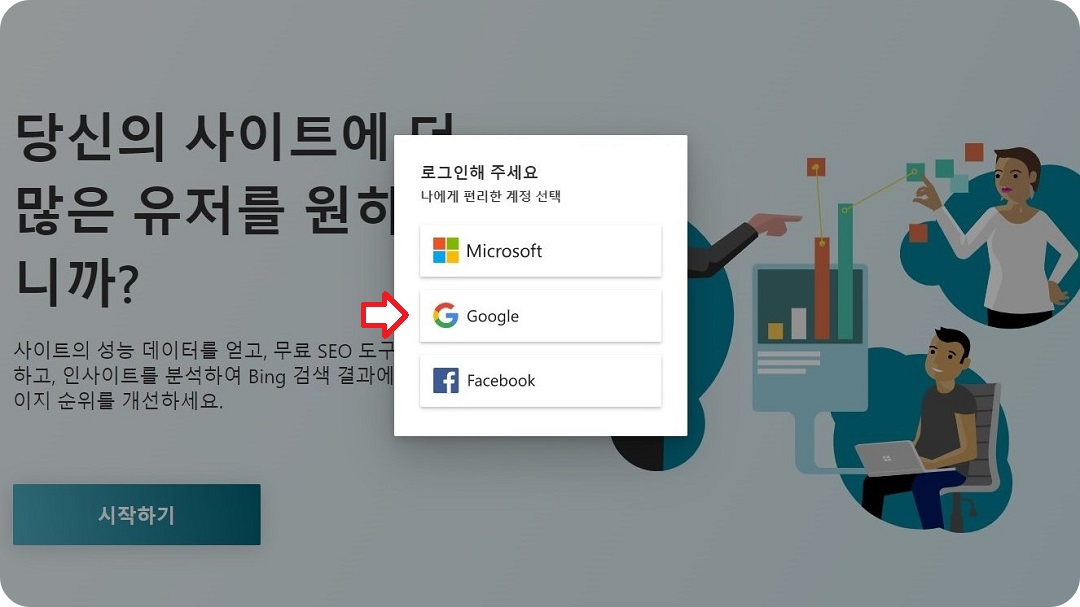
세 가지 로그인 방법 중 하나를 선택하여 로그인합니다. 저는 구글로 해보겠습니다.

여기서 망설여지네요. 구글 서치 콘솔에서 데이터를 가져오면 시간 절약이 된다고 하지만, 오래된 정보들은 가져온 후에 또 편집을 할 수가 있다고 합니다. 새로 블로그 만들 때마다 수정해야 할 것 같아서 저는 그냥 수동으로 하겠습니다. 오른쪽에서 등록하고자 하는 내 블로그의 주소를 입력하고 '추가'를 클릭합니다.

두 번째에 있는 'HTML 메타 태그' 추가 방식으로 인증하겠습니다. 'HTML 메타 태그'를 클릭합니다.

메타 태그 오른쪽에 있는 '복사' 버튼을 클릭합니다. 이 태그를 내 블로그의 스킨 편집 메뉴에서 붙여넣기 할 것인데, 그전에 밑에 있는 '확인' 버튼을 클릭하면 안 됩니다. 작업이 끝난 뒤에 해야 합니다.

내 티스토리 블로그 관리 페이지에서 꾸미기 부분의 '스킨 편집' 메뉴를 클릭해서 선택합니다.

오른쪽 상단의 'html 편집' 버튼을 클릭합니다.
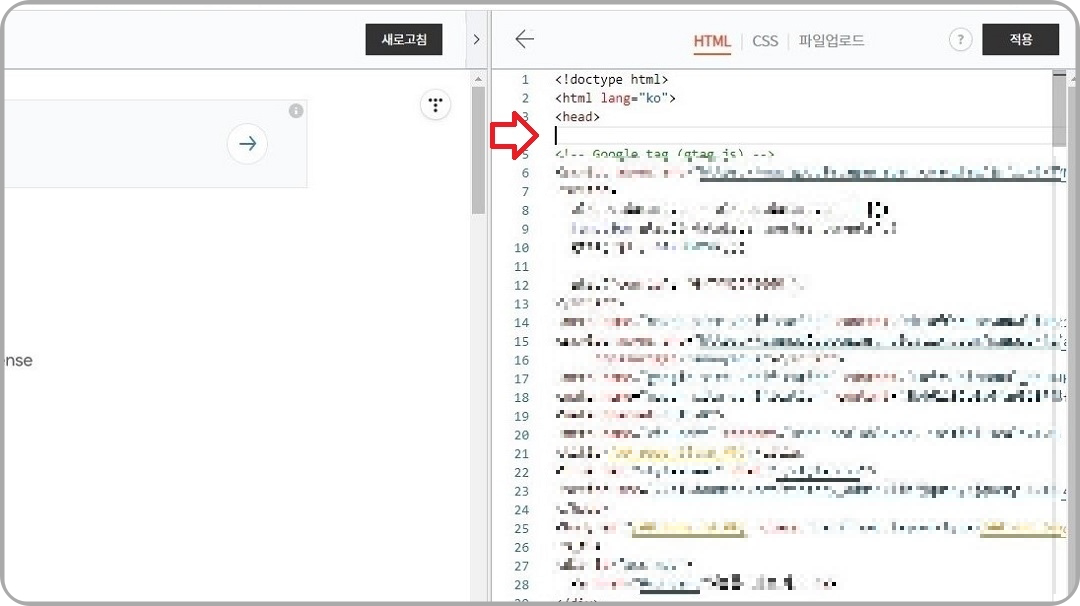
<head> 바로 뒤를 클릭한 후, 엔터를 쳐서 메타 태그를 붙여넣기 할 공간을 확보합니다.

빙 사이트에서 복사한 메타 태그를 붙여넣기 하고 오른쪽 위에 있는 '적용' 버튼을 클릭합니다.
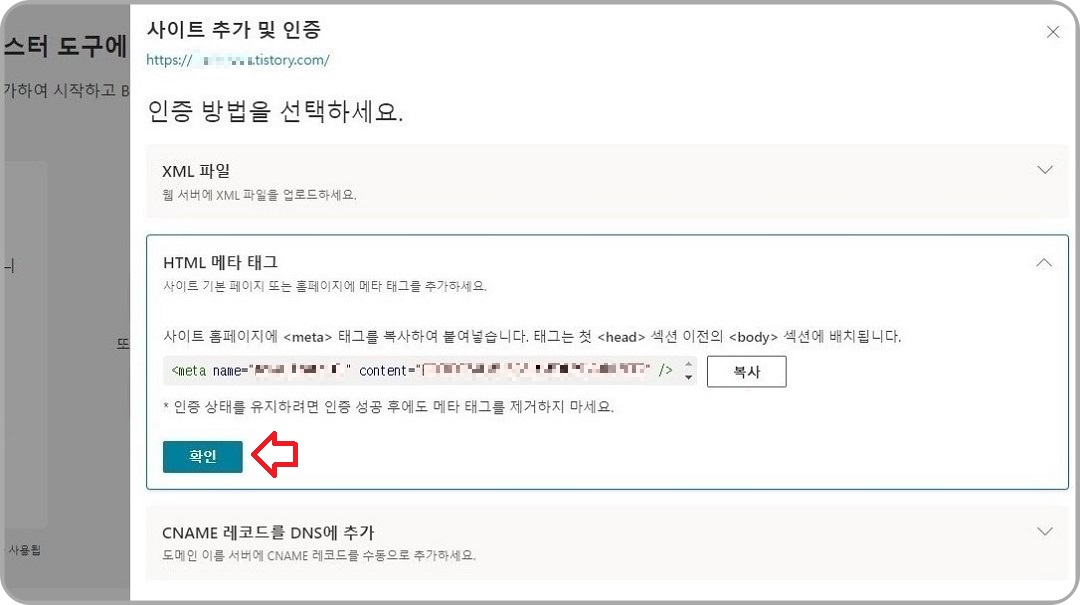
다시 '빙 웹마스터 도구' 사이트로 돌아가셔서 '확인' 버튼을 클릭합니다.

빙 웹마스터 도구에 추가가 완료되었습니다. 오른쪽 밑에 있는 '완료' 버튼을 클릭하고, 다음 단계로 넘어갑니다.

다음은 사이트맵과 RSS 등록을 해야 합니다. 왼쪽에 있는 '사이트맵' 메뉴를 클릭하고, 오른쪽 화면에 있는 '사이트맵 제출' 버튼을 클릭합니다.

내 블로그 주소 뒤에 '/sitemap.xml'이라고 추가해서 입력한 다음, '제출' 버튼을 클릭합니다
예시 : https://www.example.com/sitemap.xml

이번엔 RSS 제출을 합니다. 오른쪽 위에 있는 '사이트맵 제출' 버튼을 클릭합니다.

내 블로그 주소 뒤에 '/rss'라고 추가해서 입력한 다음, '제출' 버튼을 클릭합니다.
예시 : https://www.example.com/rss
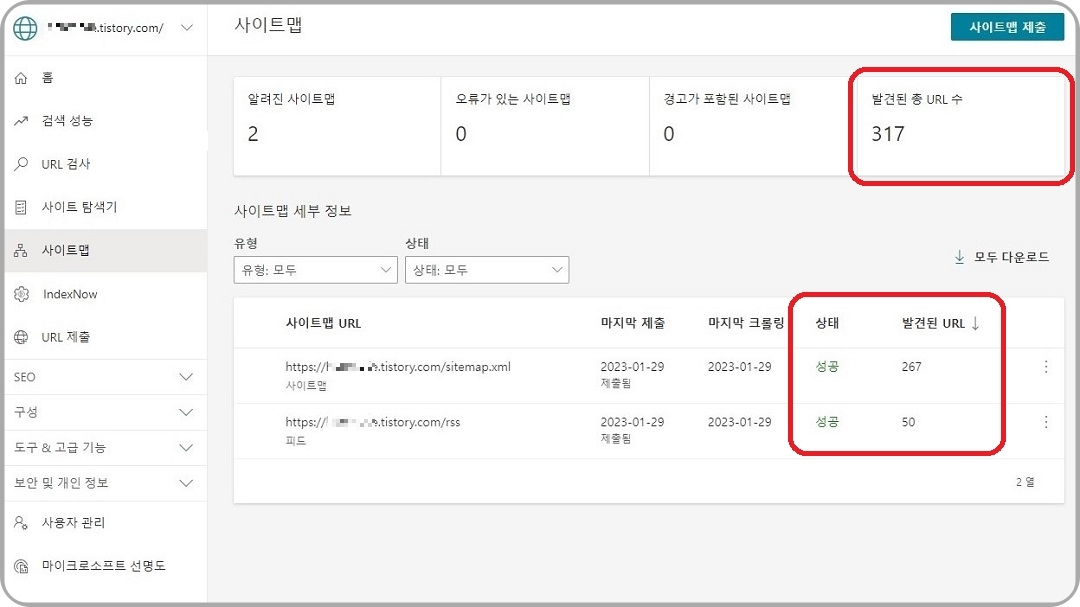
'사이트맵 URL'에 정상 등록되었으며, 상태에서도 '성공'으로 표시되었고, 발견된 URL 수도 볼 수 있습니다.

마이크로소프트 빙(Bing) 웹브라우저에서 내 블로그 주소(URL)를 넣고 검색해 보았는데, 바로 노출됩니다.
빙(Bing) 사이트 검색등록하기(구글 블로그인 경우)

빙 웹마스터 도구 사이트에서 왼쪽 위에 있는 지구본 모양의 부분을 클릭하고, 풀다운 메뉴 중에서 마지막의 '사이트 추가' 메뉴를 클릭합니다.

이번엔 왼쪽에 있는 구글 서치 콘솔에서 가져오기를 해서 등록해보겠습니다. '가져오기' 버튼을 클릭합니다.

'계속' 버튼을 클릭합니다.
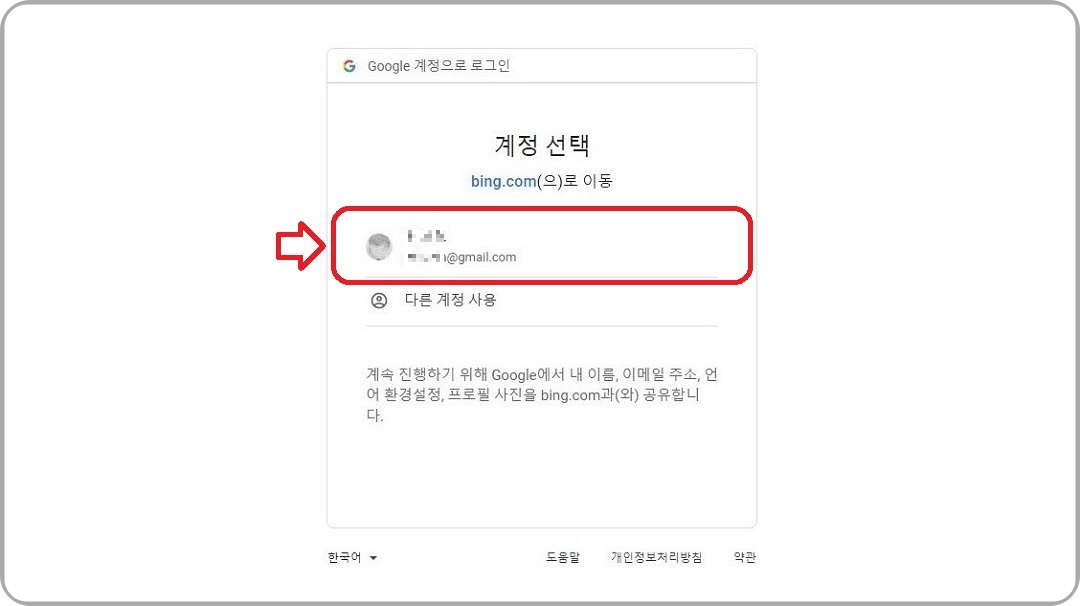
구글 계정을 선택합니다.

빙 사이트에서 내 구글 계정에 액세스할 수 있도록 허용해야 합니다. '허용' 버튼을 클릭합니다.

구글 서치 콘솔 사이트에서 내 블로그 사이트를 찾았다고 합니다. 오른쪽 아래에 있는 '가져오기' 버튼을 클릭합니다.
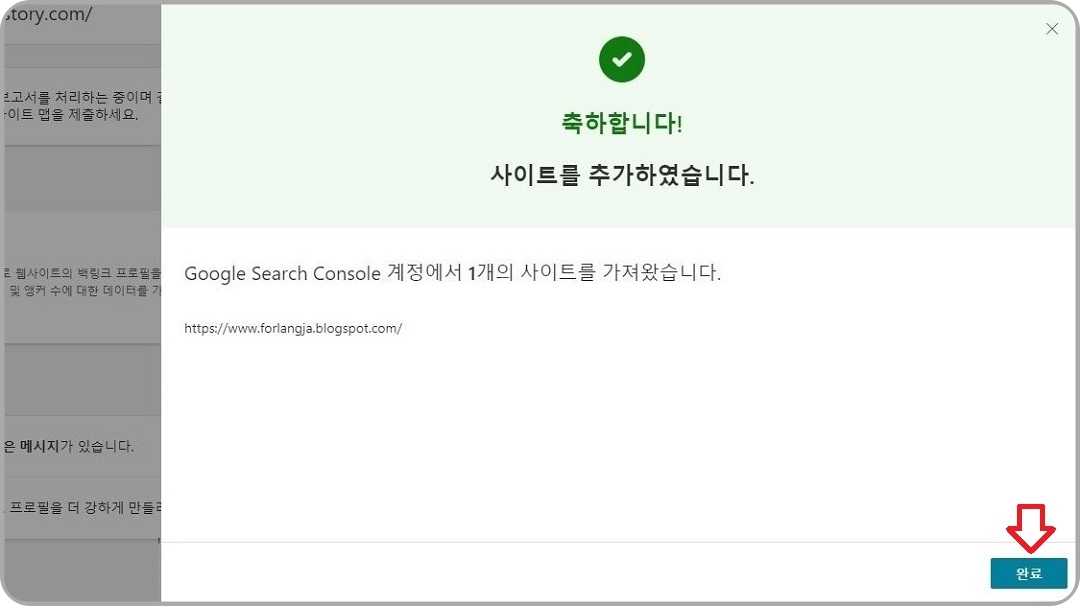
구글 서치 콘솔 사이트에서 내 구글 블로그 정보를 추가하였다고 합니다. '완료' 버튼을 클릭합니다.
오늘은 이렇게 마이크로소프트 빙(Bing) 사이트와 줌인터넷 줌(ZUM) 사이트에도 내 티스토리 블로그와 구글 블로그를 등록해 보았습니다.
다음 시간에 뵙겠습니다.
감사합니다.
'블로그로 돈벌기' 카테고리의 다른 글
| 티스토리 블로그, 복사 및 우클릭 방지 그리고 저작물 비허용 설정 (3) | 2023.02.02 |
|---|---|
| 새로운 구글 애널리틱스 4와 내 블로그 연동하기 (2) | 2023.02.01 |
| 내 구글 블로그(blogspot), 각 사이트 검색엔진에 등록하기 (0) | 2023.01.30 |
| 구글 블로그, 애드센스 신청과 광고 설정하기 (2) | 2023.01.29 |
| 구글 블로거(blogger), 텍스트 복사, 오른쪽 마우스 클릭 방지 (0) | 2023.01.27 |




댓글